Wie kann man den Cursor nach einem Löschen in Outlook nach oben bewegen?
Normalerweise wird der Cursor automatisch nach unten verschoben, um das nächste Element auszuwählen, wenn Sie E-Mails löschen. In Outlook können Sie den Cursor je nach persönlicher Gewohnheit nach dem Löschen nach oben oder unten bewegen. In diesem Tutorial zeigen wir Ihnen, wie Sie den Cursor nach einem Löschen in Outlook nach oben bewegen.
Den Cursor nach einem Löschen in Outlook 2010 und 2013 nach oben bewegen
Den Cursor nach einem Löschen in Outlook 2010 und 2013 nach oben bewegen
In Outlook 2010 und 2013 gehen Sie wie folgt vor, um den Cursor nach einem Löschen nach oben zu bewegen.
1. Klicken Sie auf „Datei“ > „Optionen“.
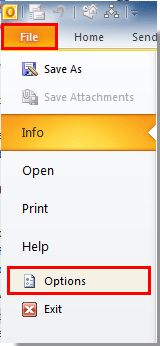
2. Wählen Sie im Dialogfeld „Outlook-Optionen“ im linken Bereich „E-Mail“ aus, dann wählen Sie in der Dropdown-Liste „Nach dem Verschieben oder Löschen eines geöffneten Elements“ die Option „das vorherige Element öffnen“. Klicken Sie anschließend auf die Schaltfläche „OK“.
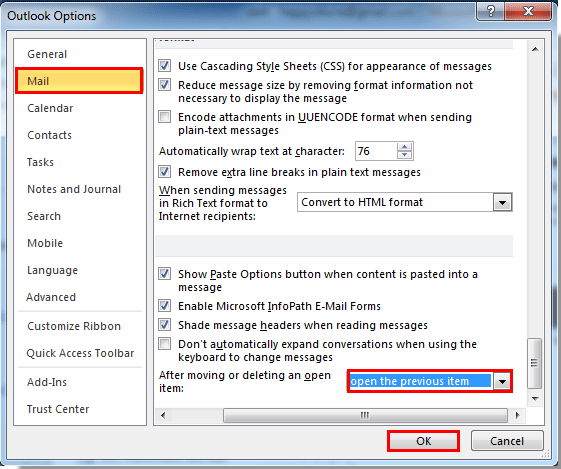
Jetzt wird der Cursor nach oben zum vorherigen Element springen, wenn Sie E-Mails löschen.
Beste Office-Produktivitätstools
Eilmeldung: Kutools für Outlook veröffentlicht kostenlose Version!
Erleben Sie das brandneue Kutools für Outlook mit über100 unglaublichen Funktionen! Jetzt herunterladen!
📧 E-Mail-Automatisierung: Automatische Antwort (verfügbar für POP und IMAP)/E-Mail senden planen/Automatische CC/BCC nach Regel beim Senden von E-Mail/Automatische Weiterleitung (Erweiterte Regeln) /Begrüßung automatisch hinzufügen/E-Mails mit mehreren Empfängern automatisch in einzelne E-Mails aufteilen...
📨 E-Mail-Management: E-Mail zurückrufen/Betrugs-E-Mails nach Betreff und anderen Kriterien blockieren/Duplikate löschen/Erweiterte Suche/Ordner organisieren...
📁 Anhänge Pro:Stapel speichern/Stapel ablösen/Stapel komprimieren/Automatisch speichern/Automatisch abtrennen/Automatische Komprimierung...
🌟 Interface-Magie: 😊Mehr schöne und coole Emojis /Benachrichtigung bei wichtigen E-Mails/Outlook minimieren statt schließen...
👍 Ein-Klick-Genies: Allen mit Anhängen antworten /Anti-Phishing-E-Mails/🕘Zeitzone des Absenders anzeigen...
👩🏼🤝👩🏻 Kontakte & Kalender: Stapel Kontakt aus ausgewählten E-Mails hinzufügen/Kontaktgruppe in einzelne Gruppen aufteilen/Geburtstagserinnerung entfernen...
Verwenden Sie Kutools in Ihrer bevorzugten Sprache – unterstützt Englisch, Spanisch, Deutsch, Französisch, Chinesisch und über40 weitere!


🚀 Ein-Klick-Download — alle Office-Add-Ins verfügbar
Dringend empfohlen: Kutools für Office (5-in-1)
Mit einem Klick laden Sie fünf Installationsprogramme gleichzeitig herunter — Kutools für Excel, Outlook, Word, PowerPoint und Office Tab Pro. Jetzt herunterladen!
- ✅ Ein-Klick-Komfort: Laden Sie alle fünf Installationspakete in nur einem Schritt herunter.
- 🚀 Für jede Office-Aufgabe bereit: Installieren Sie die benötigten Add-Ins genau dann, wenn Sie sie brauchen.
- 🧰 Enthalten: Kutools für Excel / Kutools für Outlook / Kutools für Word / Office Tab Pro / Kutools für PowerPoint